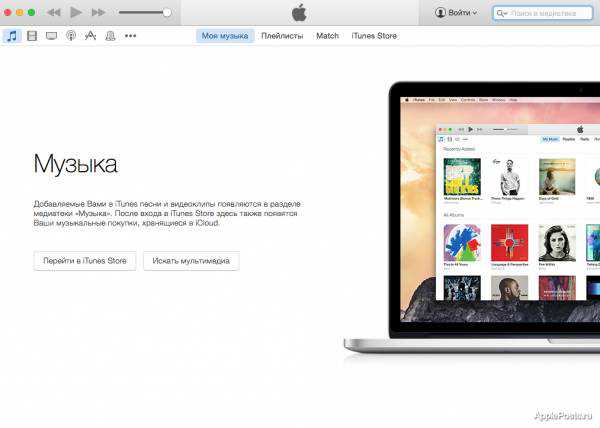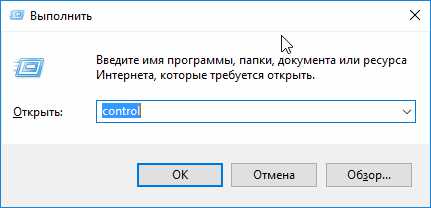Как подключить домашний кинотеатр к компьютеру
Как подключить домашний кинотеатр к компьютеру самостоятельно
Компьютер способен заменить множество устройств, будь то музыкальный центр или телевизор. Но несмотря на свою способность воспроизводить все известные форматы в четком изображение, машина не может объемно звучать, помогая с головой погрузиться зрителю в захватывающий сюжет. Эту проблему легко решить, если знать, как подключить домашний кинотеатр к компьютеру.
Способы подключения
В зависимости от модели кинотеатра и возможностей ПК существует несколько способов подключения:
- Подключение DVD-проигрывателя и акустической системы для создания объемного звука;
- Подключение ресивера напрямую к монитору ПК;
- Подключение через домашнюю локальную сеть.
Каждый способ по-своему хорош, и способен создать эффект присутствие не только в настоящем кинозале, но и полностью погрузиться в сюжет фильма.
Усилитель звука для ПК
Чтобы звучание фильмов, просматриваемых на компьютере, стало более объемным можно подключить к машине DVD-плеер и колонки. Для этого нужен кабель с тюльпанами на одном конце и миниджеком на другом, как правило, он идет в комплекте к кинотеатру.

Пошаговая инструкция подключения:
- В гнездо плеера IN вставить тюльпаны.
- Миниджек вставить в системный блок ПК в свободный разъем для звуковой карты.
- После подключения зайти в меню настраивания звуковых карт.
- В звуковых настройках отметить, что теперь используется 6 колонок.
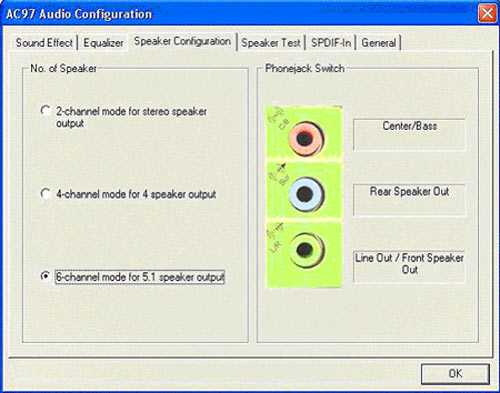
После завершения сканирования можно наслаждаться качественным звуком через колонки. Теперь звуковые волны будут правильно распределяться на каждый динамик, создавая объемное звучание в помещение.
Этот способ довольно легкий и позволяет смотреть онлайн фильмы и играть в игры с качественным звуковым оформлением. В данном случае кардинально ничего не меняется, и ДК выступает только в качестве усилителя звука. Конечно, специально для этого способа не нужно покупать новое оборудование, а можно воспользоваться старым, давно неиспользуемым, плеером.
Домашний кинотеатр через монитор ПК
Этот способ подойдет в случае поломки телевизора или проектора, так как смотреть фильмы на небольшом мониторе компьютера не очень комфортно. Соединение можно осуществлять двумя вариантами:
- HDMI-кабель;
- VGA-кабель с тюльпанами на конце.
В первом случае можно легко переключаться от монитора ПК к телевизору, и наблюдать изображение там, где удобно. Второй вариант подходит старых устройств, не поддерживающих HDMI. Оба варианта подключения идеальны для компьютерных онлайн-игр, так как динамика картинки постоянно меняется, а не все телевизоры способны быстро реагировать на смену изображения.

Домашняя локальная сеть
Благодаря домашней локальной сети можно смотреть фильмы из общего доступа через домашний кинотеатр.
Преимущества локальной сети для ДК:
- соединение может быть не только проводным, но и через WI-FI;
- домашний кинотеатр используется не только по своему прямому назначению, но и в качестве караоке;
- возможность создать свою фильмотеку, которую можно просматривать с любого домашнего компьютера, ноутбука или планшета;

Выбирая способ подключения домашнего кинотеатра к компьютеру стоит помнить, что в случае проводного соединения все устройства должны находиться в одном помещение, рядом друг с другом.
TeleVopros.ru
Как подключить домашний кинотеатр к компьютеру?
Не секрет, что компьютер сегодня способен заменить множество мультимедийных устройств, начиная от музыкального центра и заканчивая телевизором. Но наряду со способностью воспроизводить практически все существующие форматы и четкой картинкой, компьютер обладает одним существенным недостатком - звуком, далеким от идеала. Впрочем, избавиться от этого минуса вполне реально - необходимо лишь подключить колонки от домашнего кинотеатра к компьютеру. О том, можно ли подключить к компьютеру домашний кинотеатр и как правильно это сделать, мы и поговорим сегодня.
Как правильно подключить домашний кинотеатр к компьютеру?
Шаг 1 - проверяем комплектность необходимого оборудования
Чтобы процесс соединения компьютера с домашним кинотеатром прошел, что называется «на ура», разберемся сначала, что же нам для этого понадобится. В комплект поставки любого домашнего кинотеатра обязательно входит ДВД-проигрыватель, которому в нашей схеме подключения отводится роль связующего звена между системным блоком компьютера и акустической системой кинотеатра. Напомним, что акустическая система включает в себя пять колонок и сабвуфер. Кроме этого не обойтись без кабеля, имеющего разъем типа «тюльпан» с одной стороны, и разъем типа «миниджек» с другой. И не забудем, что для полноценного воспроизведения объемного звука компьютер должен быть оборудован звуковой картой достаточно высокого уровня.
Шаг 2 - соединяем все компоненты
Итак, все необходимое для успешного подключения у нас имеется. Приступаем непосредственно к сборке схемы. При помощи кабеля соединяем ДВД-проигрыватель с аудиокартой. Для этого втыкаем разъем «мини-джек» кабеля в разъем «out» на задней панели системного блока. Концы разъема «тюльпан», находящиеся на другом конце кабеля, втыкаем в гнезда обозначенные «in» на проигрывателе. После этого присоединяем к ДВД все колонки, используя для этого соответствующие кабели.
Шаг 3 - настраиваем звуковую карту
Все что нам осталось - внести изменения в настройки звуковой карты. Прежде всего, следует указать в параметрах звукового оборудования, что мы подключили 6 колонок. Это необходимо для того, чтобы компьютер мог скорректировать уровни звука в соответствии с реальным звуковым окружением. В дальнейшем можно будет произвести более точные настройки звука в соответствии с личными предпочтениями, внося поправки в эквалайзер звуковой карты.
Статьи по теме:| Проекторы для домашнего кинотеатра – как выбрать? Самые современные спецэффекты не способны заменить уют домашнего просмотра кинофильмов. И даже если дома нет ультрасовременного оборудования, воссоздать атмосферу кинотеатра можно с помощью аудиосистемы и проектора. Как выбрать проектор для домашнего кинотеатра – в статье. | Домашний кинотеатр с функцией караоке Домашний кинотеатр – это мир расширенных возможностей. Помимо просмотра любимых фильмов с отличным качеством изображения и звука, с домашним кинотеатром вы получаете также возможность петь песни – с друзьями или для себя. О домашних кинотеатрах с функцией караоке – в статье. |
| Мини-проектор – полезнейшая вещь для студентов, офисных сотрудников и всех, кому необходимо периодически делать презентации или просматривать фото или видео вне стен собственного дома. С его помощью портативный кинозал можно устроить где угодно. | Любите смотреть фильмы или играть в видеоигры, используя для этого огромный экран? Тогда вам обязательно понравится идея покупки домашнего проектора. Какие виды проекторов бывают и на что обращать внимание при покупке – читайте в нашей статье. |
WomanAdvice.ru
Как подключить колонки от домашнего кинотеатра к компьютеру?

Компьютер — это самая используемая современная технология на сегодняшний день. С помощью него мы смотрим фильмы, слушаем музыку и играем в компьютерные видеоигры. Все эти занятия требуют наличия устройств вывода звука. Но так ли качественно звучат ваши колонки, как хотелось бы? Зачастую, хочется лучшего качества, чем имеется на данный момент. Почему бы тогда не попробовать подсоединить к персональному компьютеру аудиосистему 5.1, которая состоит из целого комплекса стереодинамиков? Называется такая система — домашний кинотеатр. Именно он помогает достичь желаемой реалистичности звучания, что так сильно любит любой пользователь. Как подключить колонки от домашнего кинотеатра к компьютеру? Давайте будем разбираться.
к содержанию ↑Колонки от домашнего кинотеатра
Самая обычная акустическая система домашнего кинотеатра включает в себя не менее пяти колонок и одного сабвуфера. Выходы колонок разительно отличаются от тех разъемов, которыми оснащена звуковая карта персонального компьютера.
Существует ли возможность как-то “обхитрить” домашний кинотеатр и подключить все это дело прямиком к ноутбуку или стационарному компьютеру? Безусловно! Для этого необходимо ознакомиться с несколькими этапами подключения и настроек.
к содержанию ↑DVD-плеер
Самый удобный способ устранить все недопонимания — это использование усилителя. С его помощью можно соединить все устройства. Для этой роли отлично подойдет любой DVD-проигрыватель:
- Берется кабель, имеющий разъемы “тюльпаны” с одной стороны и самый обычный миниджек на 3.5 мм на другой стороне.
- Плеер просто соединяется с выводом аудиокарты компьютера, а именно, вывод, который отвечает за соединение с колонками.
Важно! Этот вход принято обозначать зеленым цветом, а в некоторых случаях он будет подписан словом “out”, что значит “выход”.
- Вывод “тюльпанов” необходимо соединить с гнездами DVD-проигрывателя.
Важно! Сам вывод обозначается красным и белым цветом с пометкой “in”. Чаще всего вышеуказанный кабель должен идти в комплекте с домашним кинотеатром, но если он отсутствует, то его всегда можно дешево купить в магазинах электроники.

Соединяем колонки и сабвуфер с “усилителем”
Вот мы и подошли ко второму этапу подключения — соединение акустической системы с усилительным устройством. Для этого нам понадобятся кабели, идущие в комплекте. При помощи них соединяем всю акустику с проигрывателем, сопоставив все входы и гнезда. Запутаться у вас вряд ли выйдет, поскольку каждый вход обозначен по-своему.
Как подключить колонки от домашнего кинотеатра к ноутбуку? Мы уже почти подошли к ответу на этот вопрос. Переходим к настройке оборудования.
Настройка
Следующий этап — это настройка оборудования. Для этого:
В операционной системе Windows необходимо зайти в меню с настройками вашей звуковой карты. Данное меню располагается в панели “Пуск”. Необходимо зайти в раздел, где находятся элементы управления всеми аудиовыходами и входами. Там необходимо указать, что будет использовано шесть колонок.
Важно! Программа самостоятельно скорректирует звучание акустики. Теперь остается запустить проигрыватель, выбрать в нем нужный канал звукового входа и радоваться чистому звучанию, которое теперь будет всегда на вашем компьютере.
к содержанию ↑Использование HDMI-кабеля
Существует еще один способ “прокачать” ваш персональный компьютер — это использование HDMI-кабеля. Тут уже в роли усилительного устройства выступит телевизор, к которому весь звук и подсоединен. Сам компьютер нужно соединить с телевизором при помощи цифрового HDMI-кабеля, который без затруднений можно найти и купить в любом магазине техники.
Важно! Есть только один момент — перед самой покупкой необходимо оценить расстояние, которым разделен ваш ПК и ТВ, и подобрать соответствующей длины кабели. Если вы соединили два этих устройства, то ваш телевизор превратится в большой монитор, через который вы всегда сможете просматривать и прослушивать медиафайлы в высоком качестве “Долби Диджитал”.
Как подключить колонки от домашнего кинотеатра к компьютеру другим способом? Все очень просто! Читаем дальше.
к содержанию ↑Использование специальных переходников
Можно подключить домашний кинотеатр к ПК сразу напрямую. И не понадобятся никакие усилители и другая второстепенная аппаратура. Вам нужно просто найти в магазине техники переходник. Этот специальный переходник должен иметь миниджек с одной стороны, а с другой — несколько гнезд для всех колонок.
Для того чтобы подключить такое приспособление, необходимо, чтобы материнская плата была оснащена современным аналогом звуковой карты с нужным количеством разъемов.
Каждый из этих способов приведет вас к одному результату, останется только зайти в эквалайзер, если вы нуждаетесь в этом. Помните, что со всех сторон вас окружают соседи. Удачи!
serviceyard.net
Как подключить кинотеатр к компьютеру?
Владельцы домашних кинотеатров могут подключаться к компьютерам для того, чтобы просматривать фильмы или другое видео на большом экране. Вы можете закачивать любые фильмы из Интернета и затем просматривать, сохранив на жестком диске ПК. Однако, необходимость в сохранении файла отпадает при подключении компьютера и кинотеатра через разъемы звуковой карты.
Содержание
Что нам понадобится
1. Домашний кинотеатр с аудиосистемой 5.1., состоящей из:- сабвуфера (низкочастотной колонки, озвучивающей басы), обозначается SW;- двух фронтальных колонок (левой и правой), обозначаются FL и FR;- двух задних колонок (называются RL/RR или SL/SR соответственно);
- одной центральной колонки (CEN);
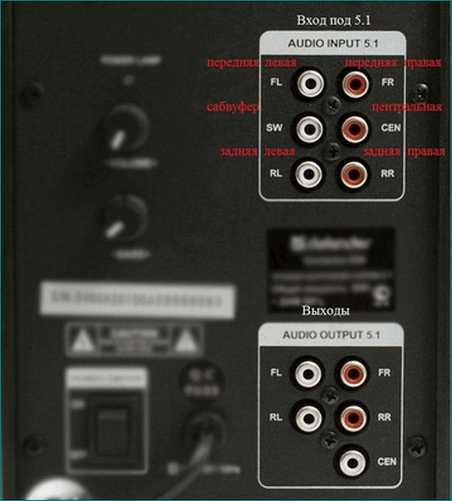
- звуковая карта с поддержкой 5.1.;

- 3 красно-белых кабеля - тюльпана (джек 3,5 мм);- ПК с ОС Windows.
Порядок работы
1. Начнем процесс подключения попарно объединенных шести каналов (двух фронтальных, двух задних, сабвуфера и центра) к разъемам звуковой карты, для чего:- подключенные к передним колонкам «тюльпаны» подсоединяются к зеленому гнезду звуковой карты;- подключенные к задним колонкам «тюльпаны» как правило, должны быть подсоединены к черному гнезду звуковой карты;- «тюльпаны», подключенные к сабвуферу и центральной колонке, как правило, должны идти к оранжевому гнезду карты.Нужно помнить, что парные тюльпаны нужно вставлять именно в секцию “Audio Input 5.1.”, т.к. к секции “Audio Output” подключаются одиночные тюльпаны, идущие от самих колонок. Только такое подключение позволит получить настоящее объемное 5.1.звучание.2. Зайдем в панель управления ОС Windows и выберем «Оборудование» - «Звук» - «Динамики» и нажмем на кнопку «Настроить». Далее выберем пункт «Объемное звучание 5.1.» , нажимаем на «Далее», и подключение закончено.
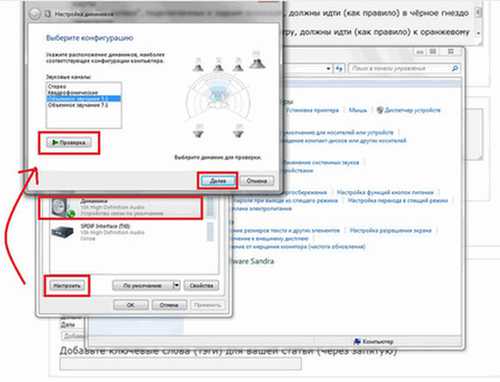
Советы
Нужно знать, что многоканальное аудио- звучание (многоканальная музыка или звук в видеофильме) будут правильно распределяться на шесть колонок только тогда, когда запись рассчитана на такой звук. Другой звук в этой сложной аудио - системе будет звучать только как стерео. Колонки комплектуются всеми необходимыми кабелями, однако в случае их отсутствия их нужно будет приобрести.
Как подключить кинотеатр к компьютеру?4.00 out of 50 based on 1 voters. Автор: Александр Травин Темы: Прошивка, Hi-tech Добавляй на Google+indevices.ru